This guide will show you how to boost fps and optimise Ark Survival Ascended.
In-game Settings
These are the in-game settings i use:
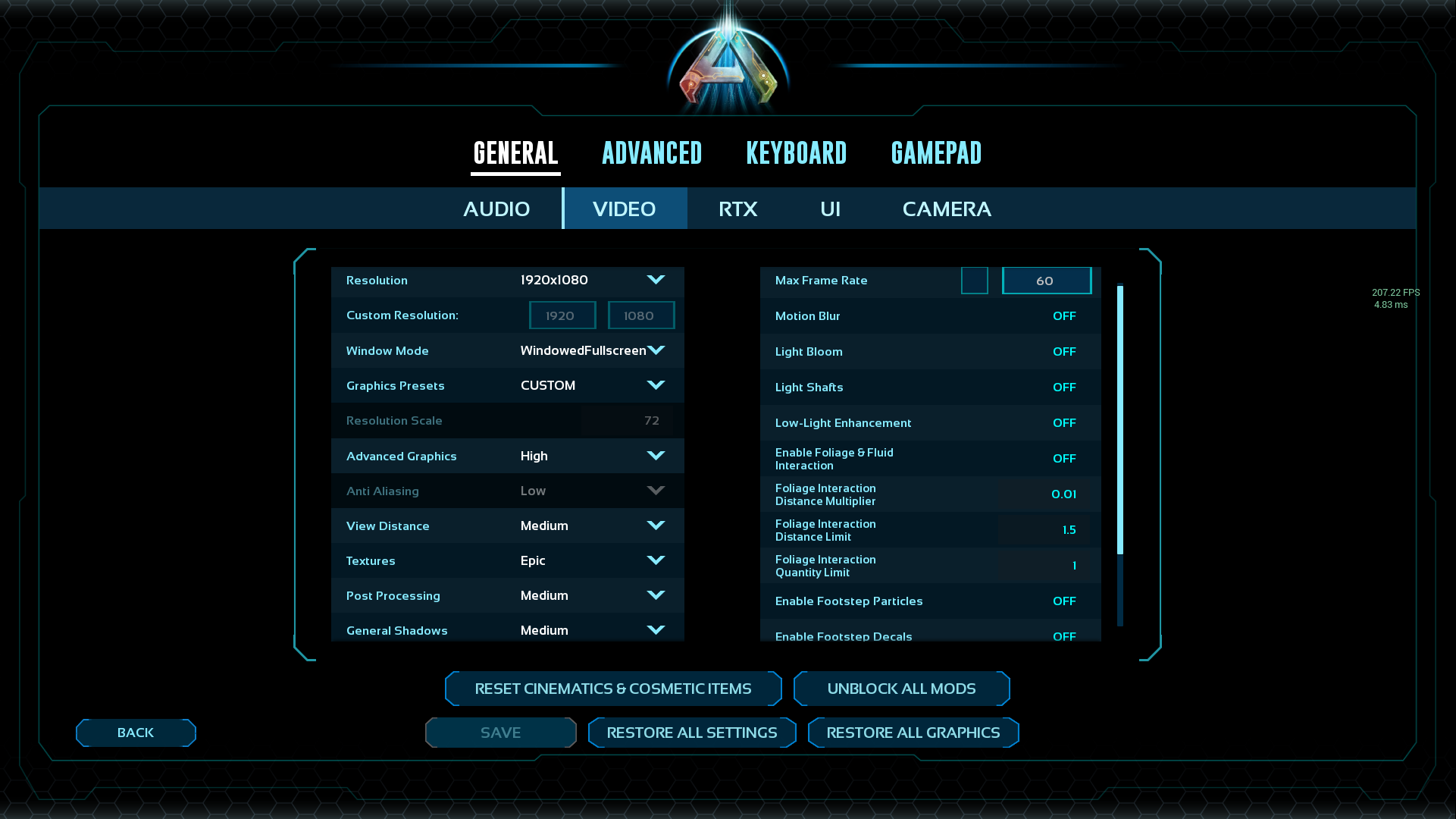
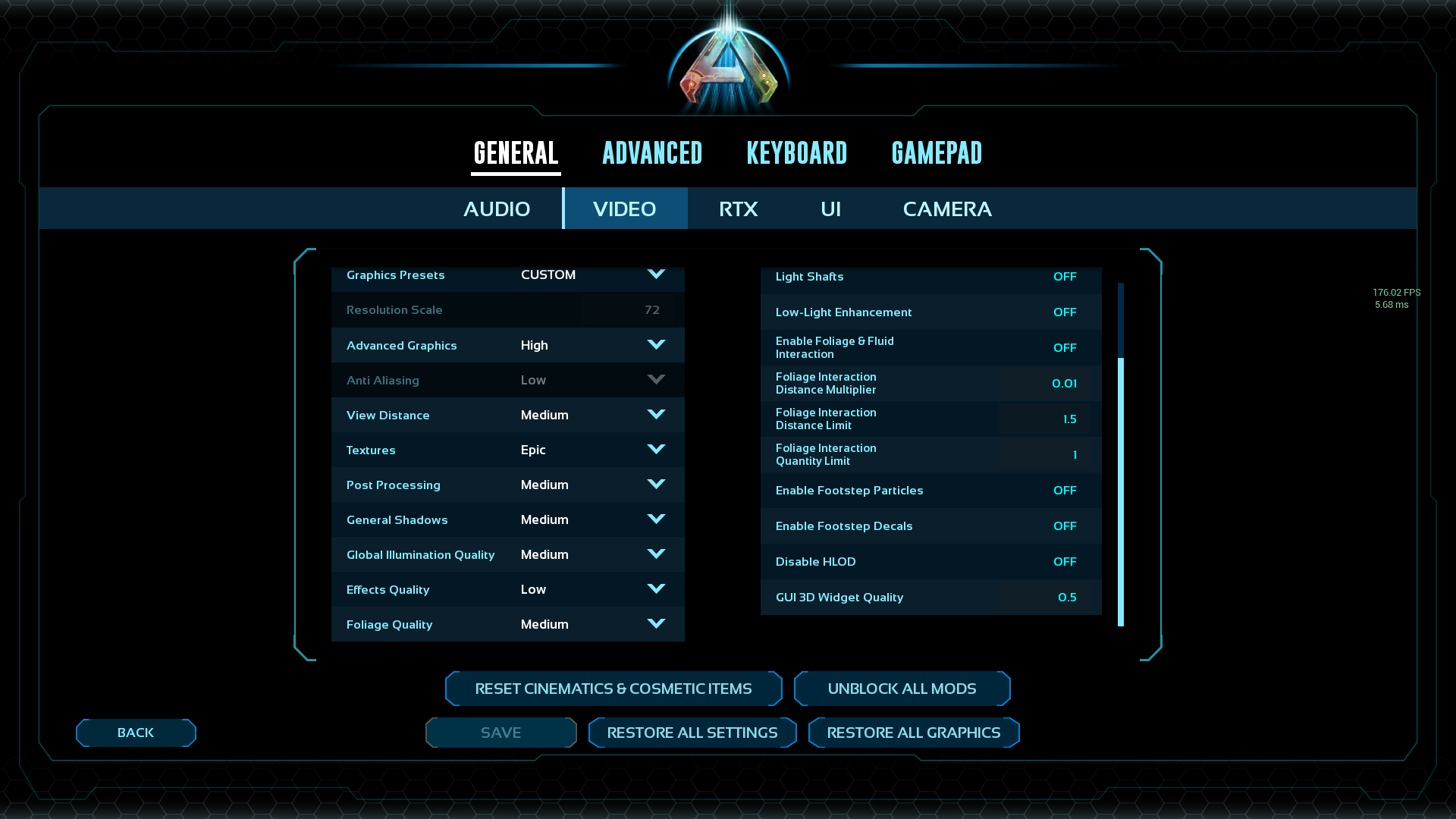
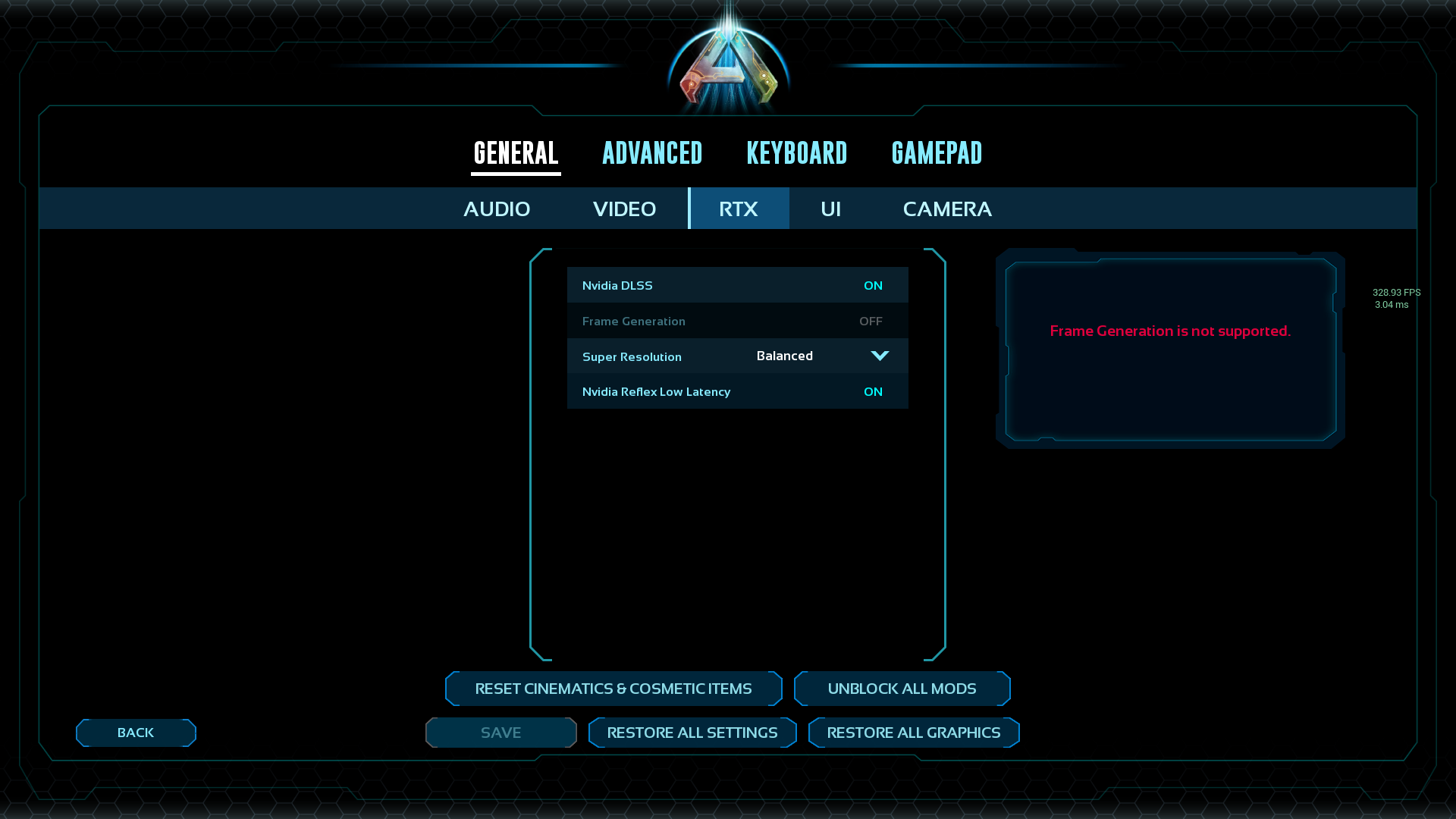
Without using any in-game commands these settings hold the game around stable 60 fps but occasionally drops to 50. The game looks clean while still maintaining around 60 frames.
Resolution – always leave it at your native resolution
Window Mode – I prefer to use Windowed Full screen, but full screen does leave the game feeling less choppy?
Graphics Presets – I run a 3060 ti, so set your graphics presets to medium and when we change the settings it will go to custom.
Advanced Graphics – is personal preference, dropping it down to low does give a boost in frames. This does slightly affect textures i’ve noticed as well as lighting and shadows, for easy frames i recommend low or medium.
Anti Anilasing – Low gives like 3-5% fps boost then high and epic
View Distance – Maintains decent frames along with decent view distance
Textures – Epic or High the 3060 seems to run well with, but if you really need the frames drop it to low but leave the shadows high/epic
Post Processing – i left it at medium, think its a 3-5% fps boost from high/epic
General Shadows – Medium or low will give some fps boost, unless you’re doing the trade off with low textures and high shadows as textures have more fps impact that shadows
Global Illumination Quality, Effects Quality and Foliage Quality can all be set to medium or low for extra fps boost.
Motion blur, light bloom, light shafts, low-light enhancement and foliage fluid interaction are all small things that impact your quality of graphics but can have a significant fps boost 10-15% when turning off. Turning off footstep particles gives some extra fps boost, and footstep decals is personal preference.
If you have RTX make sure to enable Nvidia DLSS, for super resolution i used balanced as it gives both performance and quality, quality makes the game smoother but uses more resources resulting in a decrease in fps. Performance makes the game slightly blurry (or well for me at least) but with increases frames, and Ultra performance is slightly more blurry with an increase in frames.
That’s all for in-game settings
In-game Commands
Here are a few in-game commands that will help optimise your game and really help boost your fps.
Running base settings without any commands i get around 50-60 fps. Using a variety of commands i can get a fps increase up to 30+
To access to console in Ark Survival Ascended, click ‘~’ or ‘fn’ and ‘esc’ on a 60%
r.VolumetricCloud 0 (this deactivates the clouds, causes weird lighting but 20 fps+)
r.Fog 0 (gets rid of fog, a game changer in my opinion
r.Streaming.PoolSize 0 (allows your gpu to use its whole memory)
r.Nanite.MaxPixelsPerEdge 4 (reduces triangles for nanite meshes)
grass.enable 0 (removes grass, gives me maybe 5 fps+? as well convenient)
r.Lumen.ScreenProbeGather.RadianceCache.ProbeResolution 16 (optimises lumen)
r.DynamicGlobalIlluminationMethod 2 (disables lumen)
r.Lumen.DiffuseIndirect.Allow 0 (lumen optimisation)
r.Lumen.Reflections.Allow 0 (removes lumen reflections)
r.Lumen.Reflections.Allow 0 (removes water reflections)
r.ShadowQuality 0 (disables all shadows)
show InstancedGrass (gets rid of grass and small rocks)
and yes you have to do this every time you rejoin a server or get out of ark.


